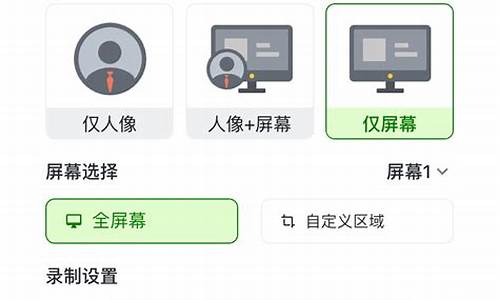怎么把电脑系统设成英语-怎么把电脑系统改成英文版
1.win10把中文系统变成英文系统的设置教程
2.windows10 系统语言怎么改成英文
win10把中文系统变成英文系统的设置教程

电脑系统有不同语言版本,比如英文,中文系统。有的朋友喜欢使用中文系统,有的朋友喜欢使用英文系统,也有是因为工作需要要更换语言系统。那么win10专业版怎么把中文系统变成英文系统?难道要重新安装吗?本文小编给大家介绍设置方法,希望大家可以采纳。
具体方法如下:
1、首先:打开控制面板,选择查看方式为“类别”,再点击“时钟、语言和区域”;
2、弹出界面,点击“安装或者卸载显示语言”;
3、弹出界面,点击“安装显示语言”;
4、弹出界面,点击“启动windowsupdate”;
5、点击下载更新;
6、等待,下载完之后,选择“可选”的更新,找到语言包中的英文包(我这里因为已经安装了英文语言包,所以就没显示,);
7、安装完成后重启电脑,点击“更改显示语言”;
8、弹出对话框,点击“键盘和语言”,将“选择显示语言”栏目改为“english”;
9、点击“格式”,设置为“英语(美国)”;
10、点击“确定”,电脑准备注销;
11、电脑注销完成后,打开“我的电脑”,变成英文系统了。
根据上文教程操作之后,win10成功把中文系统变成英文系统了,感兴趣的小伙伴可以来学习。
windows10 系统语言怎么改成英文
可通过以下步骤更改windows 10系统中的系统语言,以下将语言更改为英文为例:
1,在开始菜单中打开设置,选择时间和语言。
2,点击区域和语言中语言中的添加语言。
3,找到并单击一下英语。
4,在英语列表中选择英语(美国)。
5,在English(United States)中选择设置为默认语言,重启一下,默认语言就变为英文了。
声明:本站所有文章资源内容,如无特殊说明或标注,均为采集网络资源。如若本站内容侵犯了原著者的合法权益,可联系本站删除。